Pode não ser Tecnologia bluetooth A mais recente tecnologia sem fio, e com certeza é Não é o mais confiável , Pelo menos quando se trata de usá-los Para transferir arquivos. No entanto, ainda é um dos métodos mais usados Para conectar diferentes dispositivos de computação. Uma das situações mais comuns envolvendo o uso de Bluetooth é quando você deseja Conecte seu smartphone ao computador Ou um dispositivo Windows 10 para que você possa Transferir arquivos entre dispositivos Ou execute outras tarefas. Hoje, vamos mostrar como.
Bluetooth é uma tecnologia sem fio de curto alcance que torna Transferências rápidas entre dispositivos são fáceis. A maioria dos computadores e quase todos os telefones possuem recursos Bluetooth. É uma opção rápida, confiável e eficiente que não consome muita bateria.

Se você não usou muito essa tecnologia no passado, está longe de ser recursos interessantes. Vamos ver como você pode Conecte seu telefone e computador Usando a tecnologia Bluetooth.
Por que você não deve usar o cabo para conectar o telefone e o computador?
Embora a opção de conexão por cabo possa ser mais direta, nem sempre é a melhor opção.
Por exemplo, seu computador pode não ter um porta USB acessível. Muitos laptops pequenos incluem Uma ou duas portas USB Apenas - ou você pode ter um MacBook que tenha apenas portas USB-C. Mesmo os computadores de mesa bem equipados costumam usar todas as suas portas USB.

Além disso, você pode não ter um bom cabo. Ou talvez você esteja usando o cabo para carregar o outro telefone. Finalmente, você pode querer manter seu telefone fora de vista ou evitar o perigo Os fios estão conectados Especialmente se você estiver em um lugar público.
Seja qual for o motivo, a comunicação usando Bluetooth é bastante fácil. Uma vez feito o setup inicial, o comando depois dele pode ser automático. Qualquer pessoa que frequentemente transfere arquivos entre seus telefones e computadores pessoais deve dominar o uso da tecnologia Bluetooth.
Como conectar seu computador e telefone via Bluetooth
Para conectar, você precisa habilitar o Bluetooth em ambos os dispositivos.
Ative o Bluetooth no Android ou iOS
Na maioria dos telefones Android, você verá o ícone de alternância do Bluetooth na seção “Configurações rápidas“. Para acessar este menu, deslize de cima para baixo na tela duas vezes ou uma vez com dois dedos. Em seguida, clique no ícone para ativar o Bluetooth ou mantenha-o pressionado para abrir as opções do Bluetooth.
Você também pode ir para Configurações -> Dispositivos conectados Para acessar as configurações de Bluetooth.
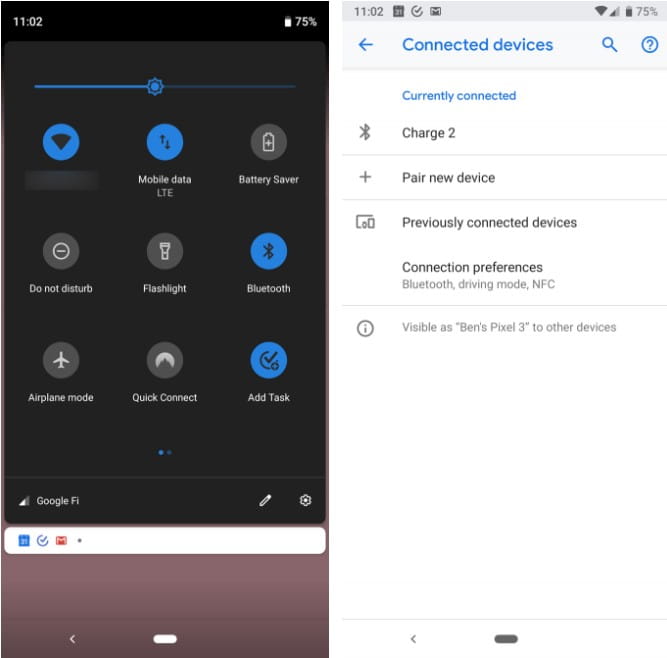
No iOS, você pode abrirCentro de Controle”Deslizando da parte inferior da tela (iPhone 8 e anterior) ou do canto superior direito da tela (iPhone X e posterior). Toque no ícone do Bluetooth para ligá-lo.

Em vez disso, vá para الإعدادات E aberto Bluetooth. Se você estiver tendo problemas, consulte um guia Resolva erros de Bluetooth em nosso iPhone Para ajuda.
Habilitar Bluetooth no Windows
A maioria dos laptops Windows modernos tem Bluetooth integrado, mas nem todos os desktops têm essa tecnologia. Se o seu computador não suportar, você pode comprar um adaptador Bluetooth barato para operá-lo facilmente.
No Windows 10, vá para Iniciar -> Configurações -> Dispositivos -> Bluetooth e outros dispositivos. Se o Bluetooth estiver desligado, ligue-o. Então escolha "Adicionar Bluetooth" Ou outro dispositivo E siga as instruções para emparelhar seu telefone. Vejo Nosso guia para configurar o Bluetooth no Windows 10 para mais informações.
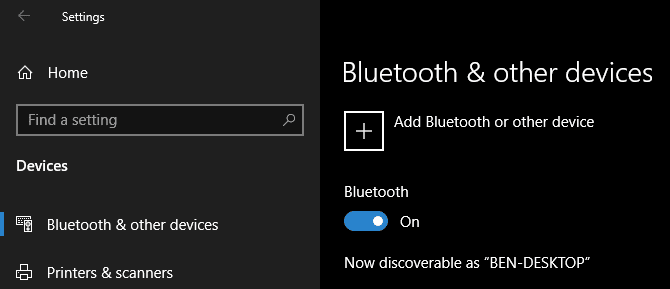
Uma observação sobre o processo de pareamento Bluetooth
Enquanto Processo de emparelhamento Siga todas as instruções que aparecem no seu computador ou telefone. Em muitos casos, você deve escrever ou confirmar a senha. Freqüentemente, este é um número genérico como 1234 ou 0000. Assim que este código for confirmado, seu telefone deve se conectar ao seu computador e fará isso automaticamente no futuro.
Se os dispositivos não puderem se encontrar, é provável que um deles não seja detectável. Como um recurso de segurança, a maioria dos dispositivos Bluetooth só se transmite quando você tem opções de Bluetooth abertas. Verifique se o Bluetooth está habilitado para detecção no telefone e no computador e mantenha a lista de opções de Bluetooth aberta durante o emparelhamento. Agora você deve ver um dispositivo detectável como [O nome] Ou algo parecido. (Caso contrário, existem outras maneiras de explorar Problemas e correções de pareamento Bluetooth).
A conexão permanecerá ativa até que você desligue o Bluetooth, desinstale manualmente os dispositivos, desligue um ou coloque-os fora de alcance. O alcance exato do Bluetooth depende do dispositivo: você pode esperar que um telefone alcance cerca de 30 pés, mas a maioria dos computadores pode alcançar um alcance de 330 metros ou mais.
Como transferir arquivos usando Bluetooth
Depois que seus dispositivos estiverem emparelhados, a transferência dos arquivos Bluetooth reais é muito simples.
Para transferir do seu telefone, tudo o que você precisa fazer é selecionar um arquivo em qualquer aplicativo que esteja usando e escolher a opção de compartilhá-lo. O método exato depende do aplicativo, mas a maioria deles tem um ícone de compartilhamento unificado.
Ao ver a lista de maneiras de compartilhar o arquivo, pesquise Entrada Bluetooth. Então Selecione Meu Computador Você é o dispositivo de destino. O Windows irá então pedir uma confirmação (você deve clicar no ícone Bluetouth na bandeja do sistema com o botão direito do mouse e escolher Recepção Às vezes) e o download do arquivo é iniciado. Você pode ter permissão para escolher um local para salvar ou pode ser salvo na pasta Downloads padrão.
Ao transferir um arquivo do PC para o telefone, basta abrir o Explorador de Arquivos e clicar com o botão direito no arquivo que deseja transferir. Escolher Enviar para -> dispositivo Bluetooth.
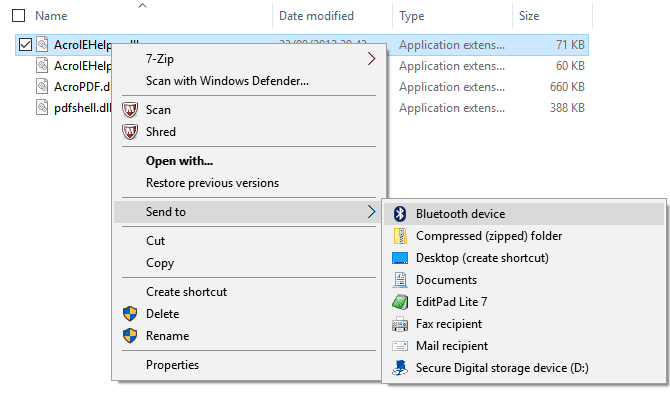
Isso abrirá uma nova janela onde você pode selecionar o dispositivo para o qual deseja enviar. Seu telefone pode pedir seu consentimento. Uma vez confirmado, o arquivo será transferido via Bluetooth.
يمكنك Transferir vários arquivos De qualquer jeito. Basta selecionar todos de uma vez e seguir as etapas acima.
Outras maneiras de conectar seu telefone e computador
Se você não tiver Bluetooth (ou mesmo se tiver), outra maneira de conectar o telefone e o computador pode ser mais adequada às suas necessidades. O Bluetooth pode consumir bateria adicional e pode não ser a opção mais confiável para operações Transferir arquivos grandes , E nem sempre é rápido. Nesses casos, você pode tentar uma alternativa.
cabo USB
A maneira mais simples de conectar o telefone e o computador é com um cabo USB. Não há configuração envolvida nisso: assim que o cabo for conectado, o Windows perguntará qual ação você deseja fazer.
Se você deseja explorar o conteúdo do seu telefone ou transferir um grande número de arquivos, geralmente é uma opção melhor do que o Bluetooth. Este método é potencialmente muito mais rápido e seguro.
Email ou armazenamento na nuvem
Se você precisar transferir um pequeno número de arquivos, enviá-los para você mesmo por e-mail é uma solução rápida e boa. No entanto, isso é desajeitado. Uso mais longo de um serviço O armazenamento em nuvem é melhor Você pode organizar arquivos e evitar que sejam perdidos em seu e-mail.
No entanto, esteja ciente de que esses métodos incluem levantamento e abaixamento. Se você estiver usando uma conexão lenta ou mensurável, pense duas vezes sobre Transferir arquivos grandes.
Aplicações especializadas
Preparar Wi-Fi Direct Uma alternativa ao Bluetooth, mas não é idealmente integrado em dispositivos modernos, portanto Não vale a pena a maioria das pessoas.
Alternativamente, você pode tentar um aplicativo como EasyJoin No Android Para transferir arquivos em uma rede local. Aqueles com iPhones e Macs podem Use o Apple AirDrop.
Acesso remoto e conectividade instantânea
Se você precisa de um vínculo mais profundo entre os dispositivos, deve configurar Acesso remoto. Veja como Controle o seu computador remotamente a partir do seu telefone para começar.
A outra forma principal de conectar seu telefone e computador é via Vinculação imediata. Isso permite que você use a conexão de Internet do seu telefone celular no computador.
Fique conectado com Bluetooth
Cada método de conectar um computador e um smartphone tem suas vantagens e desvantagens. O Bluetooth é ótimo para conexões temporárias de curto alcance quando você precisa transferir um ou dois arquivos rapidamente. Mas cabos USB, armazenamento em nuvem e outros tipos de conexão também são importantes.
Para ajudá-lo a tomar a decisão, dê uma olhada em A maneira mais rápida de transferir arquivos entre computadores e telefones.







